Android의 키보드에서 학습한 단어를 삭제하는 방법
게시 됨: 2021-04-10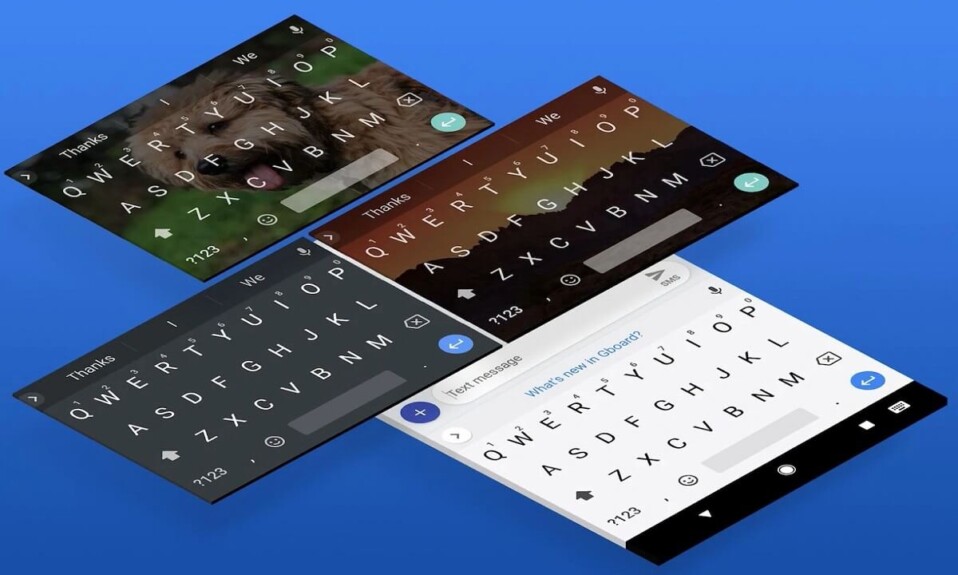
스마트폰이 스마트해짐에 따라 정보를 기억하는 능력이 크게 향상되었습니다. Android 휴대전화에 새 단어를 입력할 때마다 키보드는 해당 단어를 기억하는 경향이 있어 전반적인 문자 메시지 경험을 개선할 수 있습니다.
그러나 키보드에 의해 묘사되는 이러한 극도의 지능이 골칫거리가 될 수 있는 경우가 있습니다. 키보드에서 기억하는 것보다 잊어버리고 싶은 단어가 있을 수 있습니다. 또한 자동 고침의 발명으로 인해 이러한 단어가 자신도 모르게 대화에 들어갈 수 있으며 치명적인 영향을 미칠 수 있습니다. 키보드에서 잊어버리고 싶은 단어가 있는 경우 Android 기기의 키보드에서 학습한 단어를 삭제하는 방법은 다음과 같습니다.
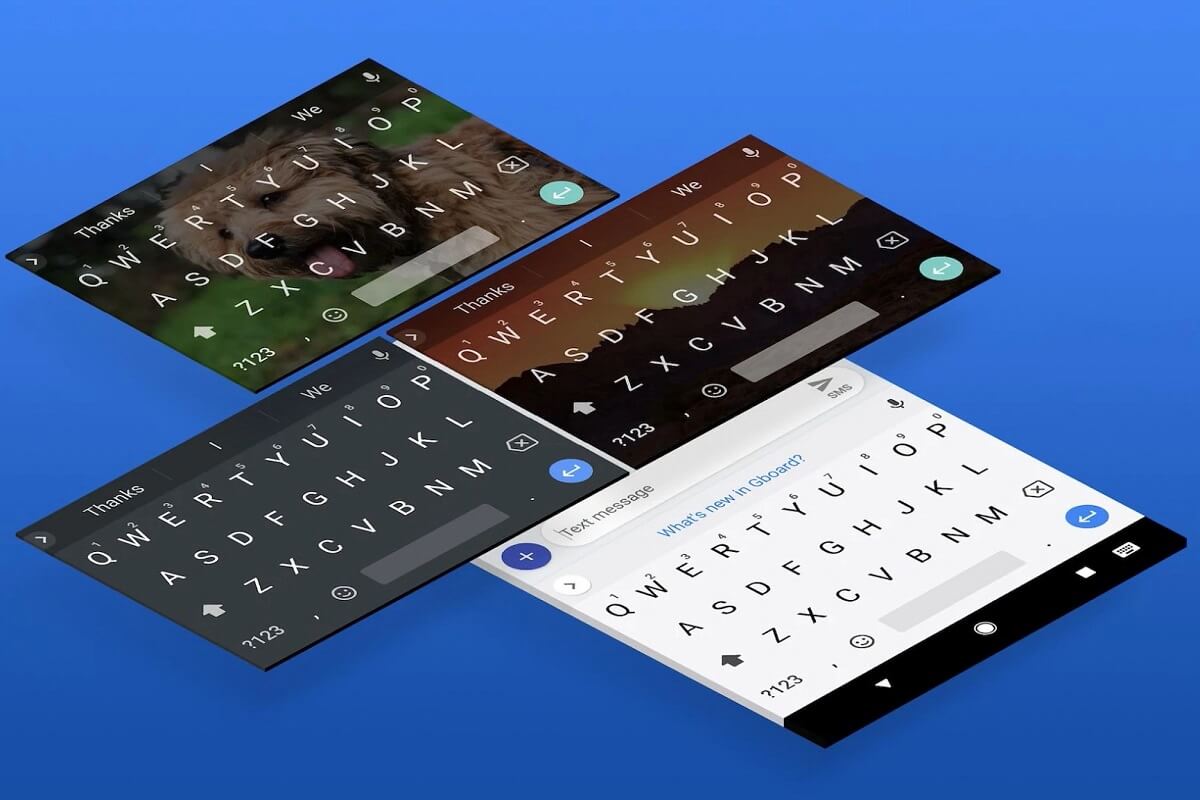
내용물
- Android의 키보드에서 학습한 단어를 삭제하는 방법
- 키보드 설정을 통해 특정 학습 단어를 삭제하는 방법
- 입력하는 동안 단어를 삭제하는 방법
- Android 키보드에서 학습한 모든 단어를 삭제하는 방법
- 키보드 응용 프로그램을 재설정하는 방법
Android의 키보드에서 학습한 단어를 삭제하는 방법
키보드 설정을 통해 특정 학습 단어를 삭제하는 방법
키보드 응용 프로그램을 기반으로 키보드 설정에서 학습한 단어를 찾을 수 있습니다. 이러한 단어는 일반적으로 대화 중에 더 자주 사용할 때 저장되며 자동 고침 기능에서 제외됩니다. Android 키보드로 학습한 특정 단어를 찾고 삭제하는 방법은 다음과 같습니다.
1. Android 스마트폰에서 설정 애플리케이션 을 엽니다.
2. 아래로 스크롤하여 '시스템'을 탭합니다.
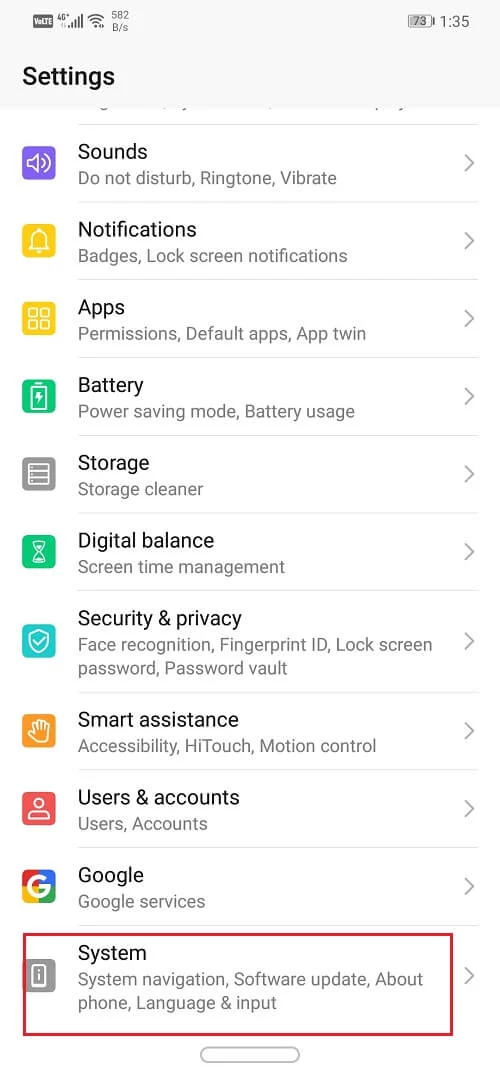
3. 모든 시스템 설정이 표시됩니다. 계속 진행하려면 '언어 및 입력' 이라는 첫 번째 옵션을 탭하십시오.

4. 키보드 섹션에서 '화면 키보드'를 탭합니다.

5. 그러면 장치에 있는 모든 키보드가 열립니다 . 이 목록에서 주로 사용하는 키보드를 선택하십시오.

6. 키보드의 설정 이 열립니다. '사전' 을 탭하면 키보드로 학습한 단어를 볼 수 있습니다.
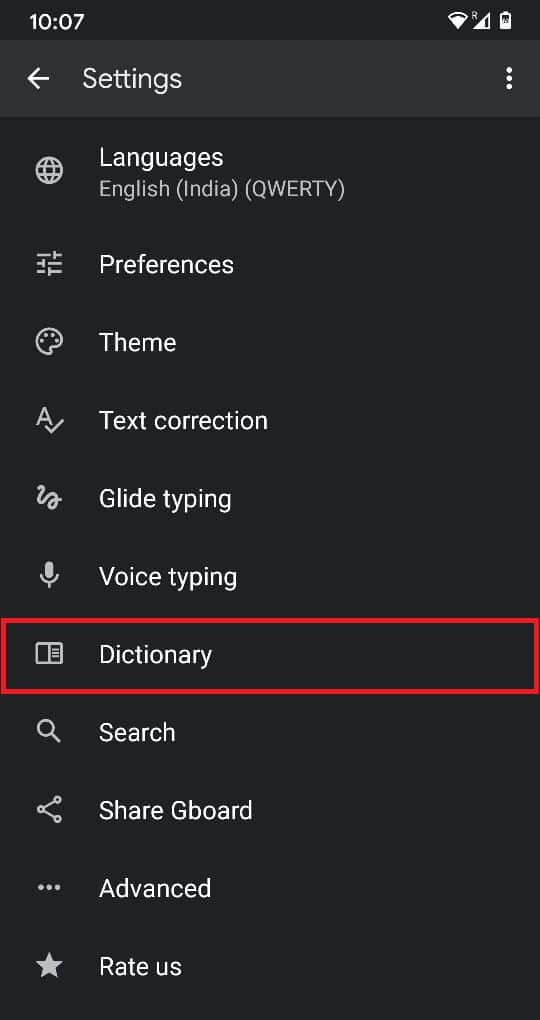
7. 다음 화면에서 '개인사전' 을 눌러 진행합니다.
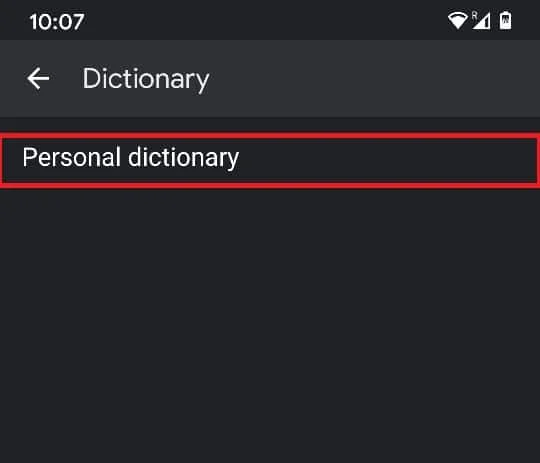
8. 다음 화면에는 새로운 단어를 학습한 언어가 표시됩니다. 키보드가 일반적으로 사용하는 언어 를 탭합니다.
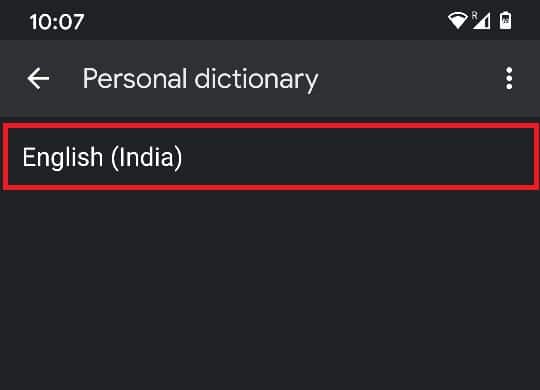
9. 시간이 지남에 따라 키보드로 학습한 모든 단어를 볼 수 있습니다. 사전에서 삭제하려는 단어 를 탭 합니다.
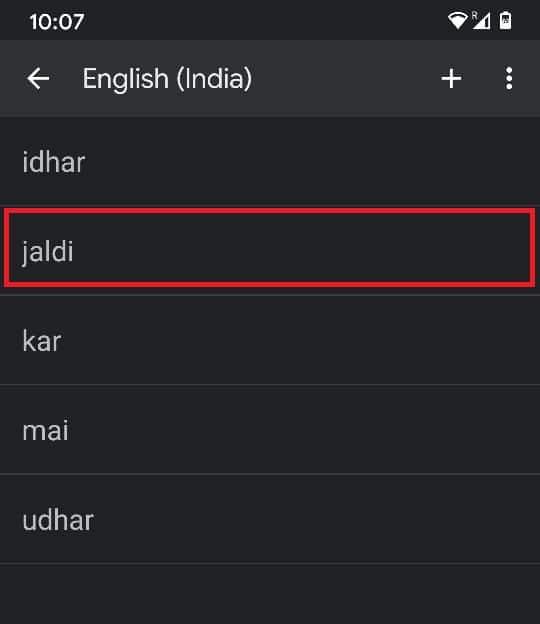
10. 오른쪽 상단 에 휴지통 아이콘 이 나타납니다. 그것을 탭하면 키보드가 단어를 학습하지 못하게 됩니다.
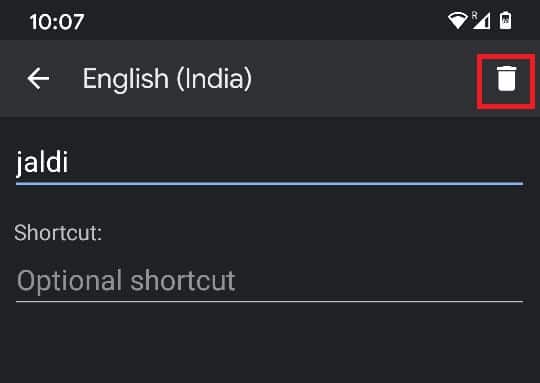
11. 문자 메시지 응용 프로그램으로 돌아가서 사전에서 제거된 단어를 찾아야 합니다.
더 읽어보기: 10가지 최고의 Android 키보드 앱
입력하는 동안 단어를 삭제하는 방법
키보드에서 학습한 특정 단어를 삭제하는 더 빠르고 훨씬 빠른 방법이 있습니다. 이 방법은 입력하는 동안 따를 수 있으며 갑자기 키보드에서 원치 않는 단어를 배웠다는 것을 깨달았을 때 유용합니다.
1. 응용 프로그램에서 입력하는 동안 키보드 바로 위에 있는 패널을 관찰하여 제안 및 수정 사항을 표시합니다.
2. 키보드에서 잊어버리기를 원하는 제안이 표시되면 해당 단어를 길게 누릅니다.
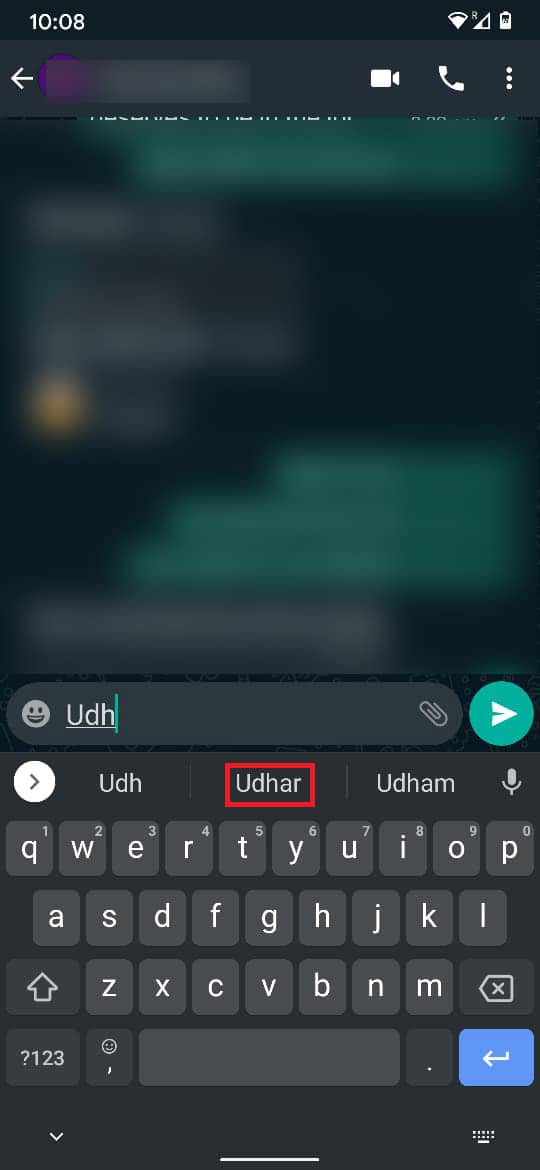
3. 화면 중앙에 휴지통이 나타납니다 . 제안을 휴지통으로 드래그하여 삭제합니다 .

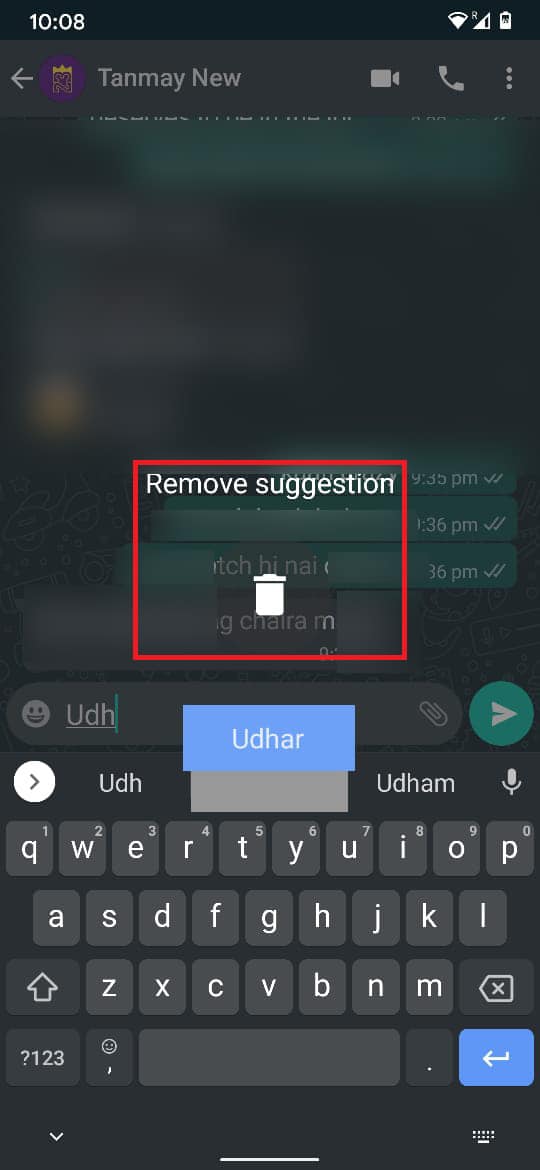
4. 이렇게 하면 사전에서 단어가 즉시 제거됩니다.
Android 키보드에서 학습한 모든 단어를 삭제하는 방법
키보드를 새로 시작하고 메모리를 지우려면 앞서 언급한 절차가 길고 지루할 수 있습니다. 다음과 같은 경우 키보드의 전체 사전을 삭제하고 새로 시작할 수 있습니다.
1. 이전 섹션에서 언급한 단계에 따라 Android 휴대폰에서 '언어 및 입력' 설정을 엽니다.

2. 키보드 섹션에서 ' 화면 키보드' 를 탭한 다음 Gboard 를 탭합니다.


3. Gboard 의 설정 메뉴에서 '고급'을 탭합니다.
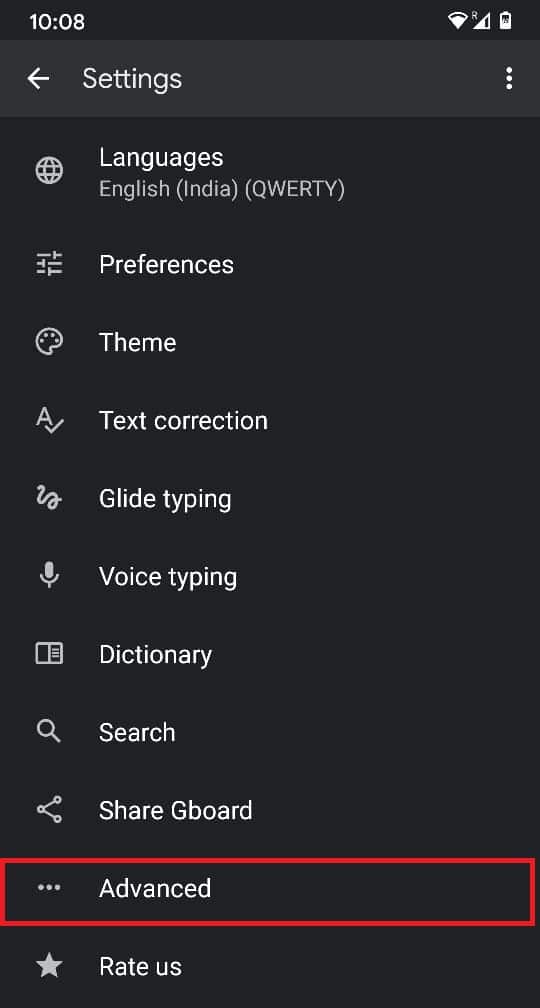
4. 표시되는 페이지에서 마지막 옵션인 '학습된 단어 및 데이터 삭제'를 탭합니다.
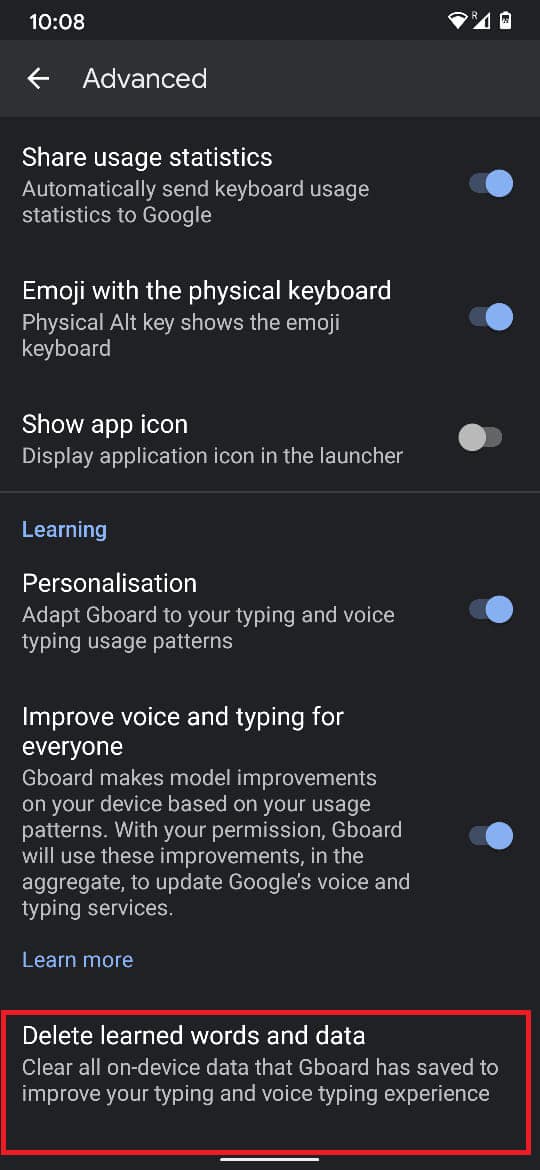
5. 키보드는 이 작업을 취소할 수 없다는 메모 형식으로 작업을 확인하려고 합니다. 또한 프로세스를 확인하기 위해 번호를 입력하라는 메시지가 표시됩니다. 주어진 번호를 입력하고 '확인'을 탭하세요.
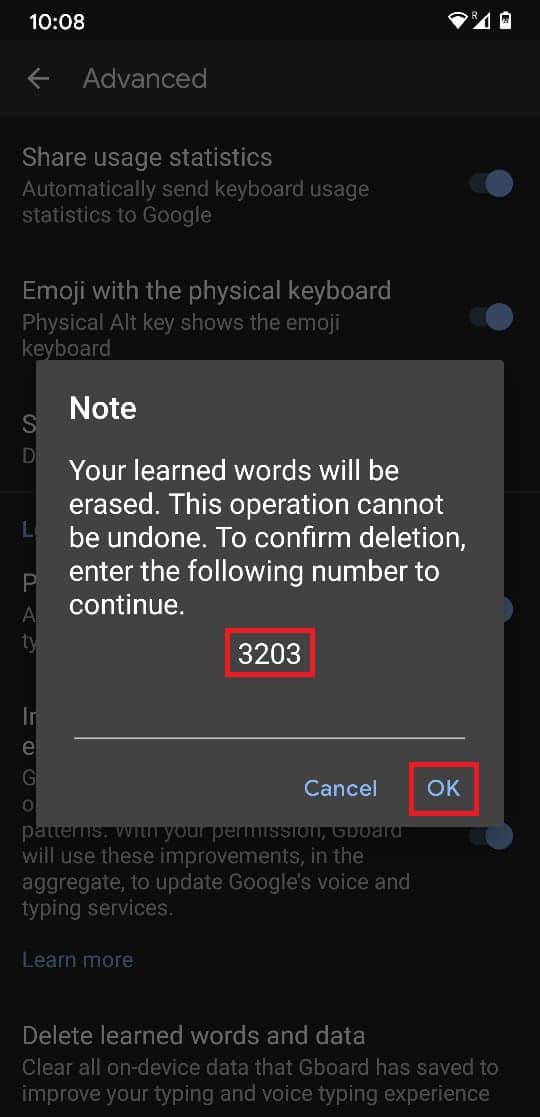
6. 이렇게 하면 Android 키보드에서 학습한 모든 단어가 삭제됩니다.
더 읽어보기: Android용 최고의 GIF 키보드 앱 10가지
키보드 응용 프로그램을 재설정하는 방법
학습된 단어를 삭제하는 것 외에도 키보드의 전체 데이터를 지우고 공장 설정으로 재설정할 수 있습니다. 이 방법은 키보드가 느려지기 시작하고 키보드에 저장된 정보가 더 이상 필요하지 않을 때 사용할 수 있습니다. Android 기기에서 키보드를 재설정하는 방법은 다음과 같습니다.
1. Android에서 설정 을 열고 '앱 및 알림'을 탭합니다.
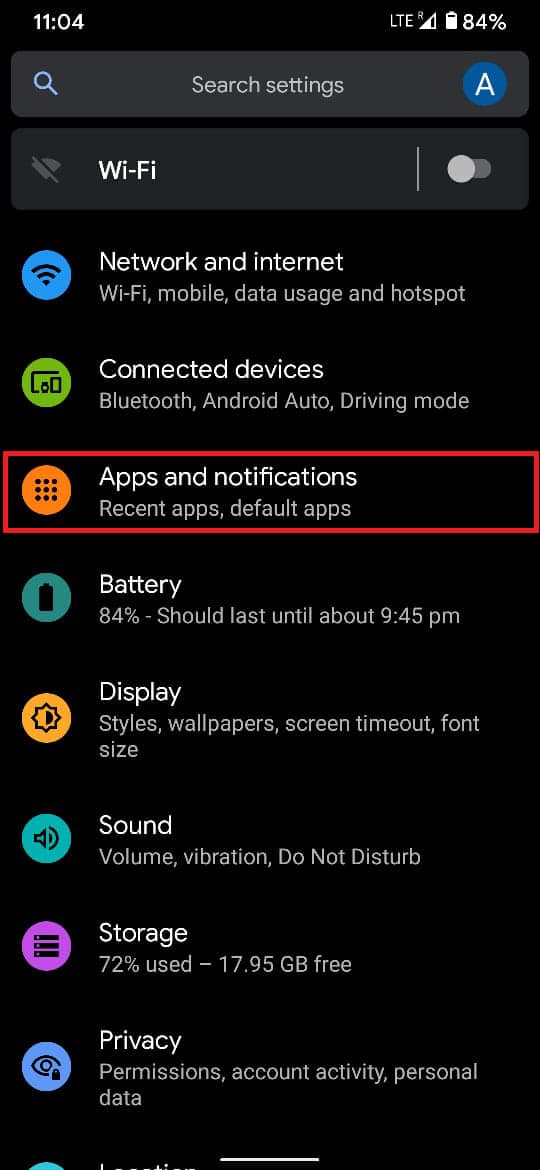
2. '모든 앱 보기' 옵션을 눌러 모든 앱의 정보를 엽니다.
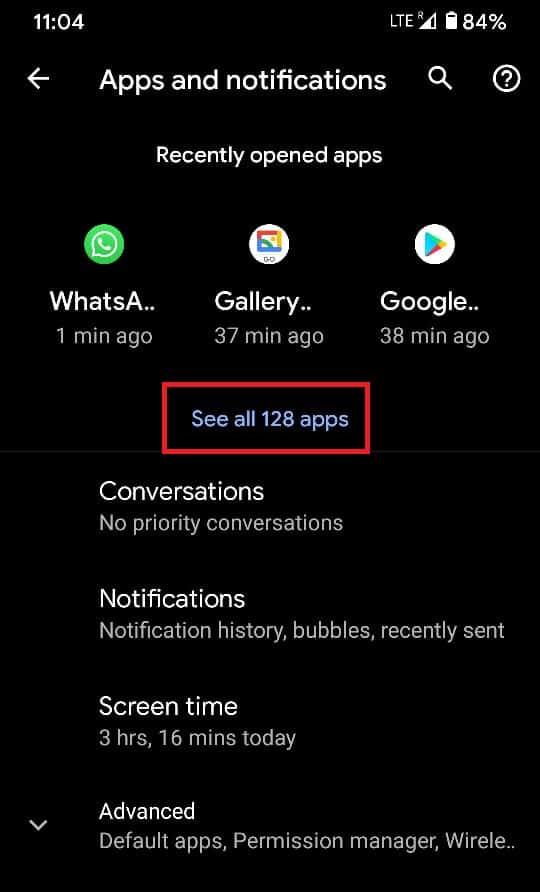
3. 오른쪽 상단 모서리에 있는 세 개의 점 을 탭하여 추가 설정을 표시합니다.
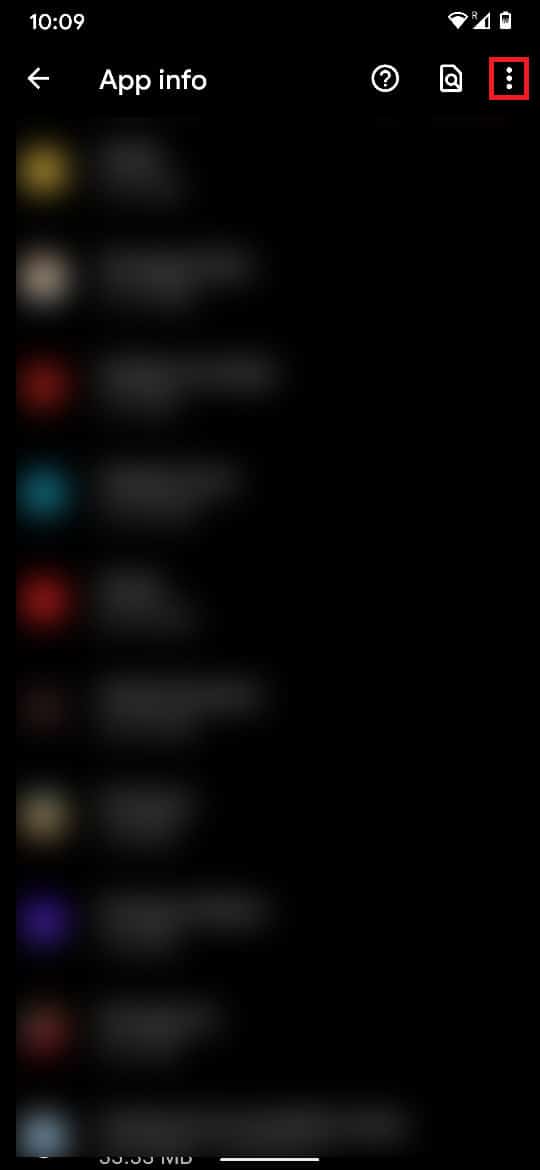
4. 세 가지 옵션 중 '시스템 표시' 를 탭합니다. 이 단계는 키보드 응용 프로그램이 사전 설치되어 있고 설치된 응용 프로그램과 함께 표시되지 않기 때문에 필요합니다.
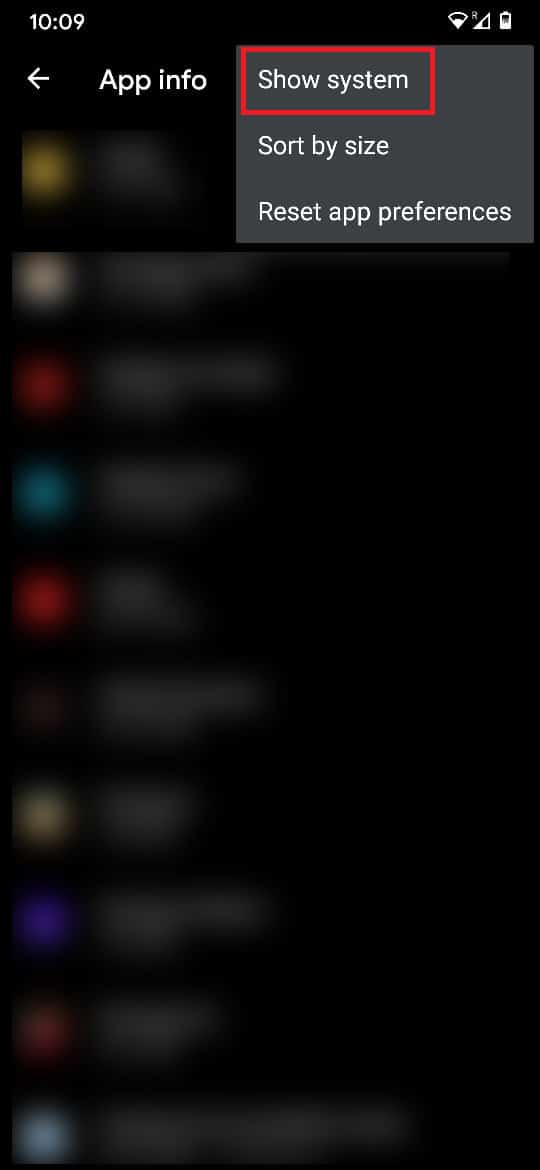
5. 전체 응용 프로그램 목록에서 키보드 앱을 찾아 탭하여 계속 진행합니다.
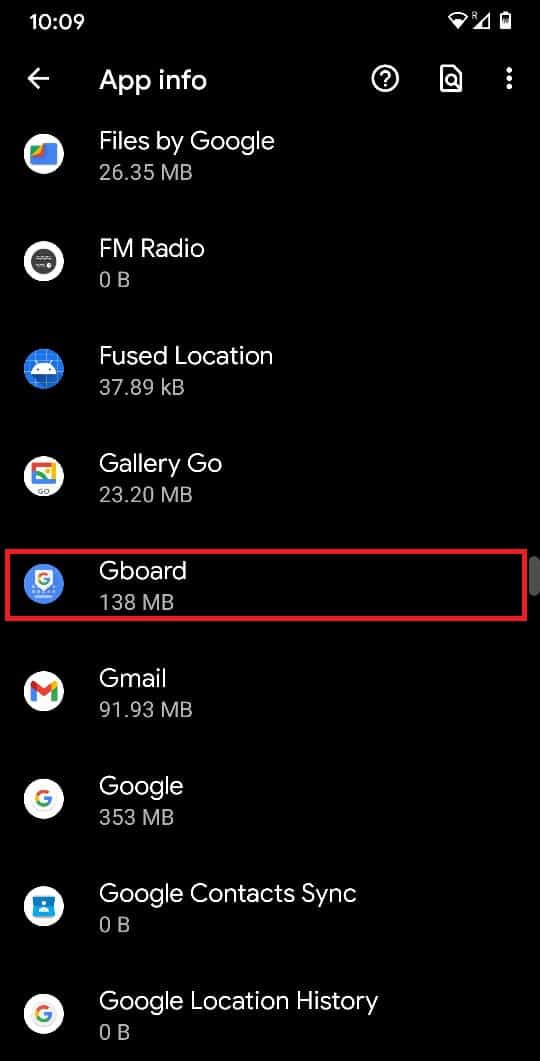
6. 키보드의 앱 정보가 열리면 스토리지 및 캐시를 누릅니다.

7. '저장 공간 지우기' 를 눌러 키보드 응용 프로그램에 의해 저장된 모든 데이터를 삭제합니다.
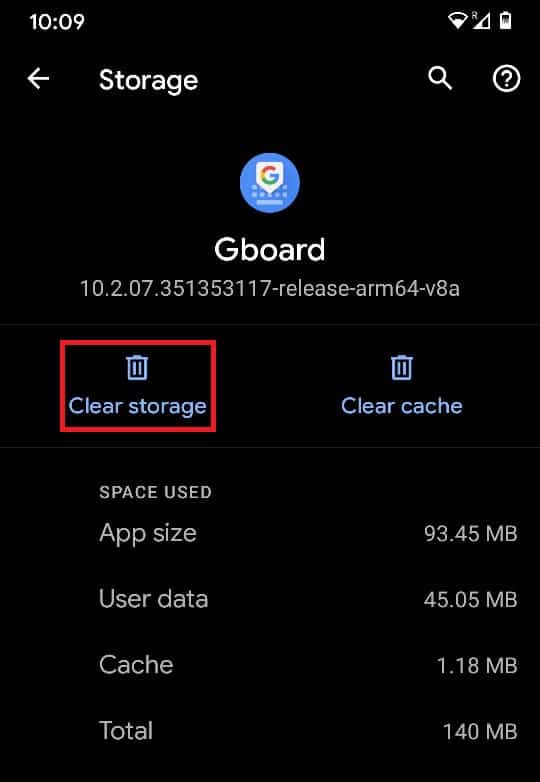
이를 통해 Android의 키보드에서 학습한 단어를 성공적으로 삭제했습니다. 이러한 방법은 키보드의 공간을 절약하는 동시에 원치 않는 단어가 삭제되고 대화에 끼어들지 않도록 해야 합니다.
추천:
- Android에서 사전 설치된 앱을 삭제하는 방법
- Android Phone에서 키보드 크기를 조정하는 방법
- "안타깝게도 Android 키보드가 중지되었습니다"오류 수정
- Android 전화에서 기본 키보드를 변경하는 방법
이 가이드가 도움이 되었기를 바라며 Android의 키보드에서 학습한 단어를 삭제하는 방법에 도움이 되었기를 바랍니다. 이 안내서와 관련하여 여전히 질문이 있는 경우 의견 섹션에서 자유롭게 질문하십시오.
